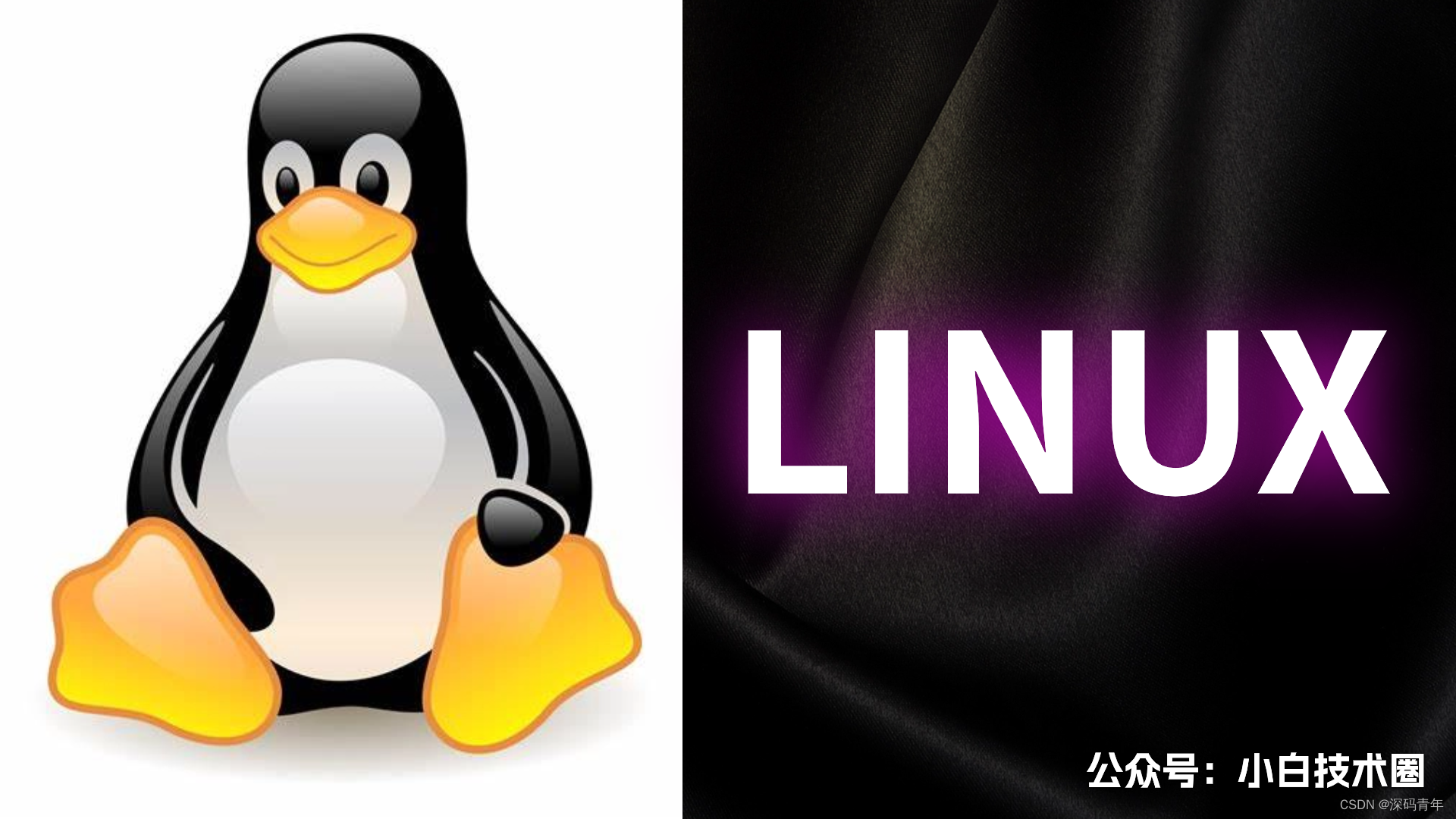
在 Linux 中,我们可以使用 rm 命令来删除文件。rm 命令允许我们删除一个或多个文件。不过要注意,在使用 rm 命令时要小心,因为一旦删除,文件将无法恢复。确保在删除文件之前确认不再需要它们。下面就来详细说说:
1. 删除单个文件
要删除单个文件,只需使用 rm 命令后跟要删除的文件名:
rm 文件名例如,要删除名为 “example.txt” 的文件,执行以下命令:
rm example.txt2. 删除多个文件
如果要删除多个文件,可以将文件名放在 rm 命令后并用空格分隔:
rm 文件1 文件2 文件3例如,要删除 “file1.txt”、“file2.txt” 和 “file3.txt” 这三个文件,执行以下命令:
rm file1.txt file2.txt file3.txt3. 删除文件夹及其内容
如果要删除整个文件夹及其所有内容,可以使用 -r 参数(递归删除)来确保连同子文件夹一起删除:
rm -r 文件夹名请注意,递归删除非常危险,因为它会将文件夹及其所有内容完全删除,无法恢复。确保在执行此操作前三思。
例如,要删除名为 “my_folder” 的文件夹及其所有内容,执行以下命令:
rm -r my_folder4. 确认删除
在默认情况下,rm 命令会直接删除文件,不会询问确认。如果你希望在删除文件时得到确认提示,请使用 -i 参数:
rm -i 文件名例如,要删除 “important.txt” 文件,并在删除前确认,执行以下命令:
rm -i important.txtrm 命令会提示类似以下信息:
rm: 是否删除 "important.txt"? 输入 “y” 表示确认删除,输入 “n” 表示取消删除。
5. 强制删除
如果你希望在删除文件时不接收任何确认提示,并强制删除文件,可以使用 -f 参数:
rm -f 文件名例如,要强制删除名为 “temp.txt” 的文件,执行以下命令:
rm -f temp.txt请小心使用 -f 参数,因为它会立即删除文件,无法恢复。